您好,登录后才能下订单哦!
密码登录
登录注册
点击 登录注册 即表示同意《亿速云用户服务条款》
这期内容当中小编将会给大家带来有关Xp系统设置直接查看缩略图的方法是怎样的,文章内容丰富且以专业的角度为大家分析和叙述,阅读完这篇文章希望大家可以有所收获。
用户在使用经典windowsxp系统时,会遇到非常多图片的文件夹,如果我们能直接查看缩略图会减轻不少工作量。无需双击打开图片就能看到图片画面是不是非常方便呢?不过,XP系统在默认情况下是关闭此功能的,我们需要进行一些设置来启用。现在,小编就介绍Xp系统设置直接查看缩略图的具体方法。
具体如下:
1、打开一个存有图片的文件夹,点击工具栏中的查看,选择缩略图查看。
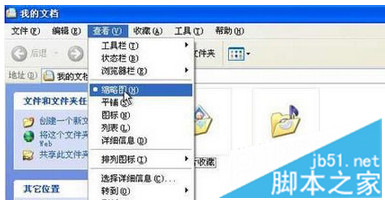
2、单击“工具——文件夹选项”,在打开的文件夹选项中切换到“查看”标签页,点击应用到所有文件夹,最后单击确定,关掉所有的文件夹窗口,重新打开就行了。
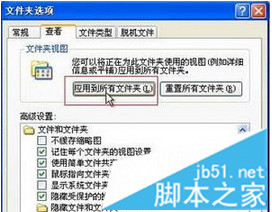
上述就是小编为大家分享的Xp系统设置直接查看缩略图的方法是怎样的了,如果刚好有类似的疑惑,不妨参照上述分析进行理解。如果想知道更多相关知识,欢迎关注亿速云行业资讯频道。
免责声明:本站发布的内容(图片、视频和文字)以原创、转载和分享为主,文章观点不代表本网站立场,如果涉及侵权请联系站长邮箱:is@yisu.com进行举报,并提供相关证据,一经查实,将立刻删除涉嫌侵权内容。